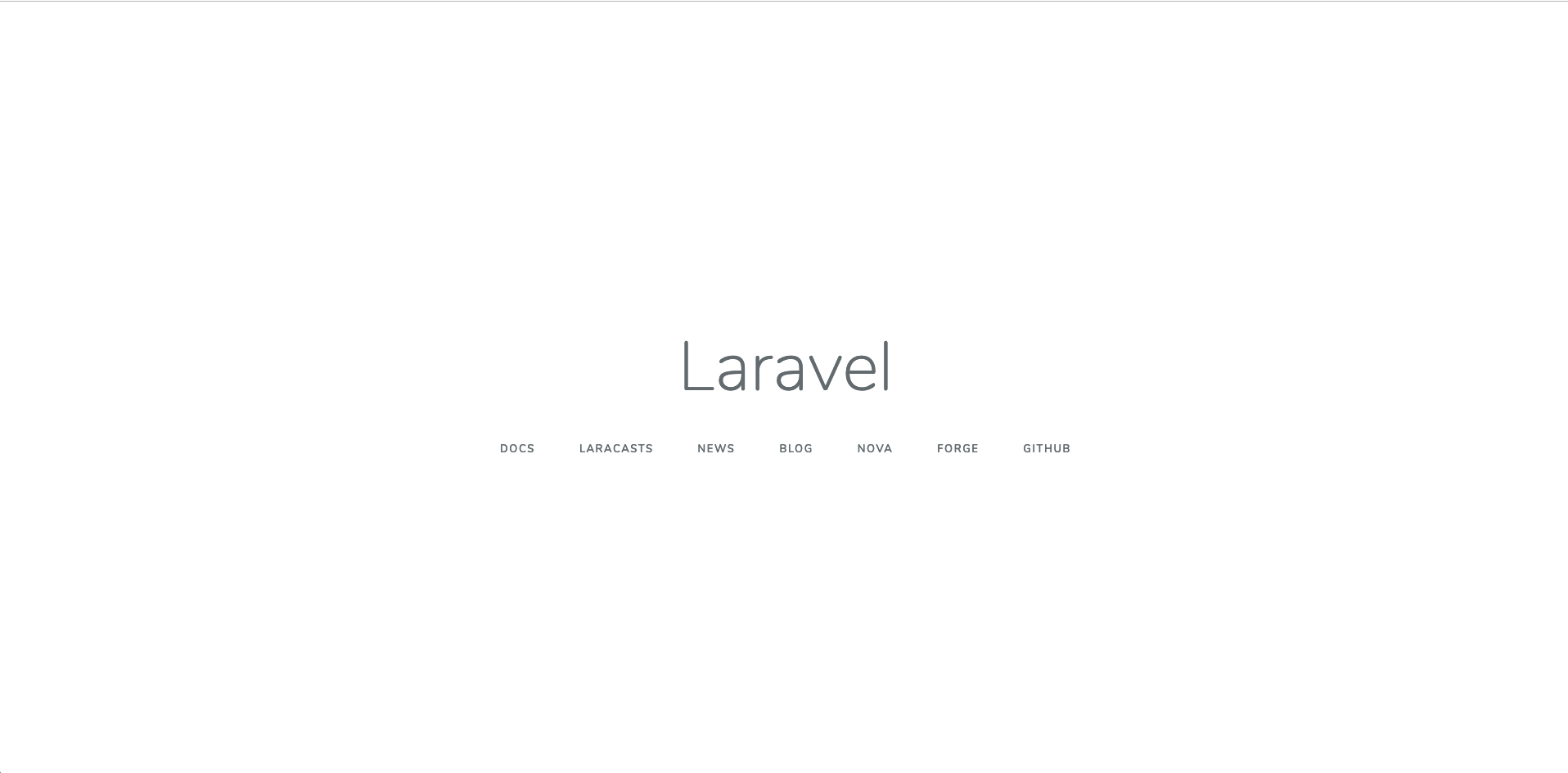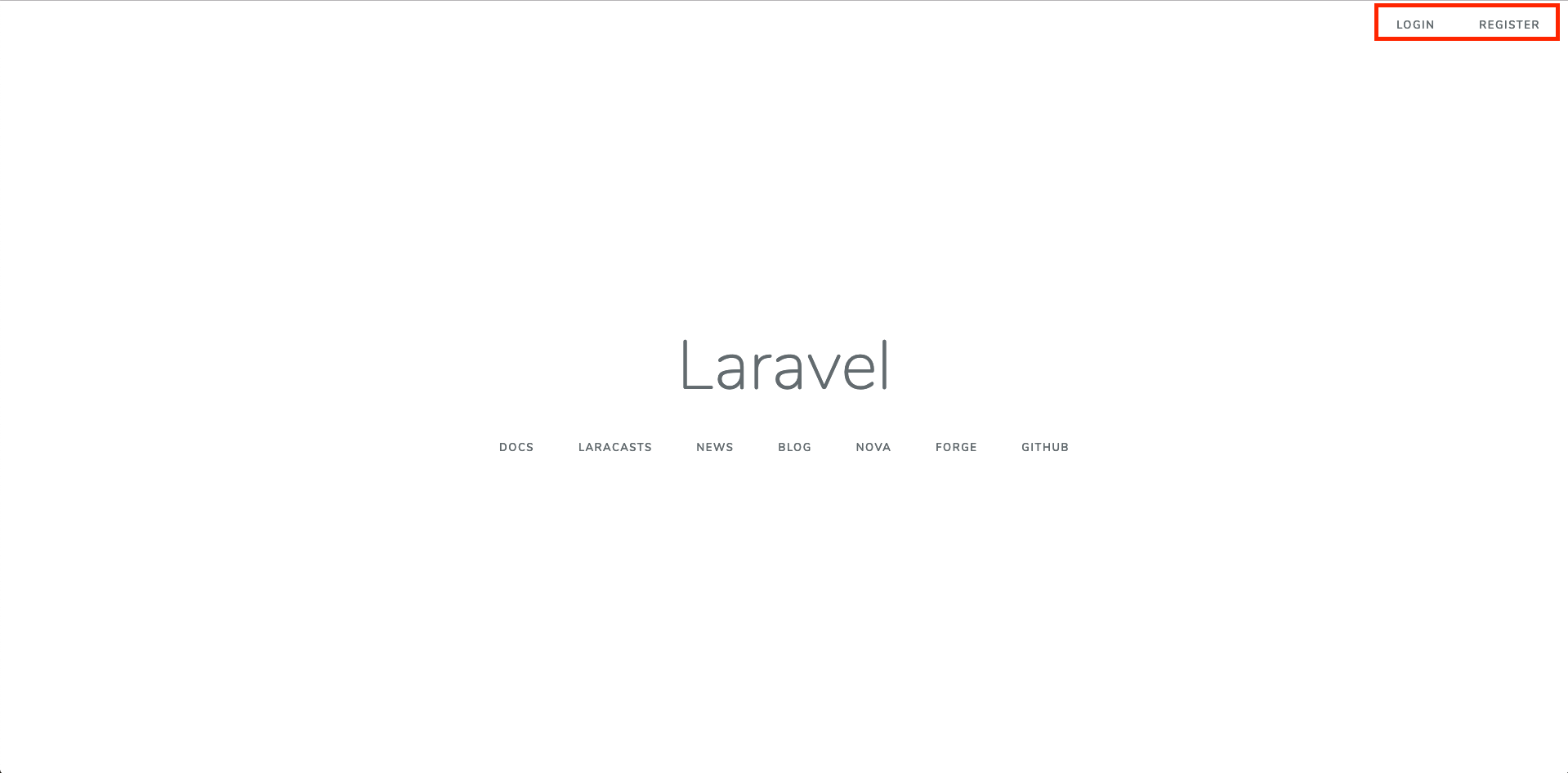ディレクトリを作成する
$ mkdir project
$ cd project
Laravel のインストール(最新版)
composer create-project --prefer-dist laravel/laravel src
Laradockをgithub からクローン
$ git clone https://github.com/Laradock/laradock.git
$ cd laradock
.env(Laravel)修正
src/.env
- DB_HOST=127.0.0.1
+ DB_HOST=mysql
- DB_DATABASE=homestead
+ DB_DATABASE=default
- DB_USERNAME=homestead
+ DB_USERNAME=root
- DB_PASSWORD=secret
+ DB_PASSWORD=root
.env(Laradock)の編集
$ cd laradock
$ cp env-example .env
laradock/.env
- APP_CODE_PATH_HOST=../
+ APP_CODE_PATH_HOST=../src
- NGINX_HOST_HTTP_PORT=80
+ NGINX_HOST_HTTP_PORT=8001
- MYSQL_VERSION=latest
+ MYSQL_VERSION=5.7
docker-compose up
docker-compose up -d nginx mysql workspace
設定が完了したら、localhost:8001にブラウザからアクセスしてみましょう!
↓の画面が表示できていると思います。
これで、開発環境の構築は終了です。
おまけ
Laravelで認証機能(ログイン機能)を実装するときの手順もまとめておきました。
認証機能の作成
# workspaceコンテナに入る
docker-compose exec workspace bash
# 認証機能のための準備
php artisan make:auth
# マイグレーション実行
php artisan migrate